做好准备
在此步骤中,您将创建一个新的分析应用程序,并添加 BuildingAnAppFiles 文件夹中的数据文件。

打开 Qlik Cloud
可以通过在浏览器中输入 Web 地址(如 https://<your tenant address>)打开 Qlik Cloud。如果登录窗口在您的浏览器中打开,请输入您的用户名和密码。您输入的确切地址和凭据取决于在您的组织中如何部署 Qlik Cloud。
将教程源文件置于新的应用程序中
您下载的 BuildingAnAppFiles 文件夹包含数据文件。在开始创建可视化之前,您需要制作一个新的应用程序并添加数据。
创建新应用程序时,请将其放在您的个人空间中。您的个人空间是您自己的私有工作区。
创建新应用程序
执行以下操作:
- 登录 Qlik Cloud。
-
转到 分析 活动中心的“创建”页面,然后选择 Analytics 应用程序。
- 键入您应用程序的名称,例如:构建应用程序教程。
-
为您的新应用程序选择空间。
默认选项是您的个人空间。
- 单击创建。
上传教程源文件
您需要上传数据文件。
本节向您展示如何将不同类型的文件作为数据源上传。四个文件为 .xlsx (Excel) 格式,一个文件为 CSV 格式。为了教授您如何处理不同的数据源,CSV 文件嵌入了字段名。将具有嵌入式字段名的文件添加到数据模型中需要额外的配置,以确保包含字段名。
上传 Excel 文件
执行以下操作:
-
打开您创建的应用程序。
您将看到应用程序概览屏幕。
-
从 BuildingAnAppFiles 文件夹中选择四个 .xlsx 数据文件,并将其拖动到文件和其他源图块中。这四个文件为:
-
Cities.xlsx
Customers.xlsx
Item master.xlsx
Sales.xlsx
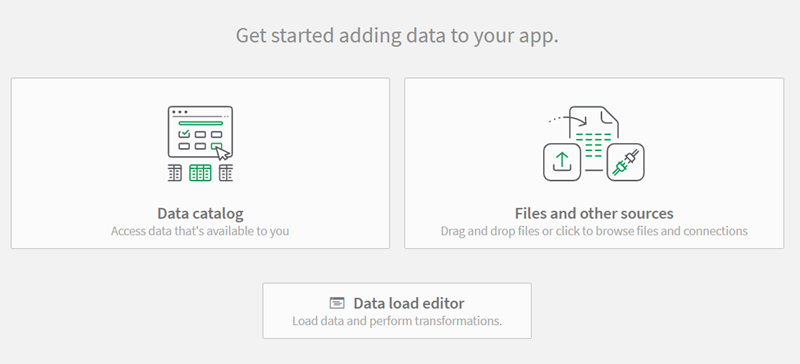
-
如果您看到一个对话框,上面写着“替换文件?此文件已存在”,则您可能已在以前将这些文件添加到您的个人空间中。或者,您可能有具有相同文件名的不同数据文件。您可以选择替换现有文件,或取消上载。
这样上述数据文件就添加到了你的个人数据文件。
上传 CSV 文件
执行以下操作:
- 在左上角中,单击
添加数据。单击文件和其他来源。
- 将 Sales rep.csv 文件拖到将文件放到此处或单击以选择文件图块。
- 您将看到数据表。确保字段名下拉列表设置为嵌入字段名。
- 单击下一步。
如果您看到一个对话框,上面写着“替换文件?此文件已存在”,则您可能已在以前将这些文件添加到您的个人空间中。或者,您可能有具有相同文件名的不同数据文件。您可以选择替换现有文件,或取消上载。
数据管理器 中的数据文件

所有必需的文件现已添加到您的个人数据文件中。它们已准备好建立关联。
下一步是关联并加载数据。
